Proces tworzenia zaproszenia Zoom jest bardzo prosty i pozwala na ułatwienie pracy i komunikacji w zespołach. Sprawdź jak zaplanować spotkanie i wysłać zaproszenie podczas jego planowania lub kiedy już trwa.
SPIS TREŚCI
Planowanie spotkania i wysłanie zaproszenia Zoom
Aby zaplanować spotkanie i zaprosić do niego osoby:
- Otwórz aplikację Zoom na swoim komputerze i kliknij ikonę Schedule.
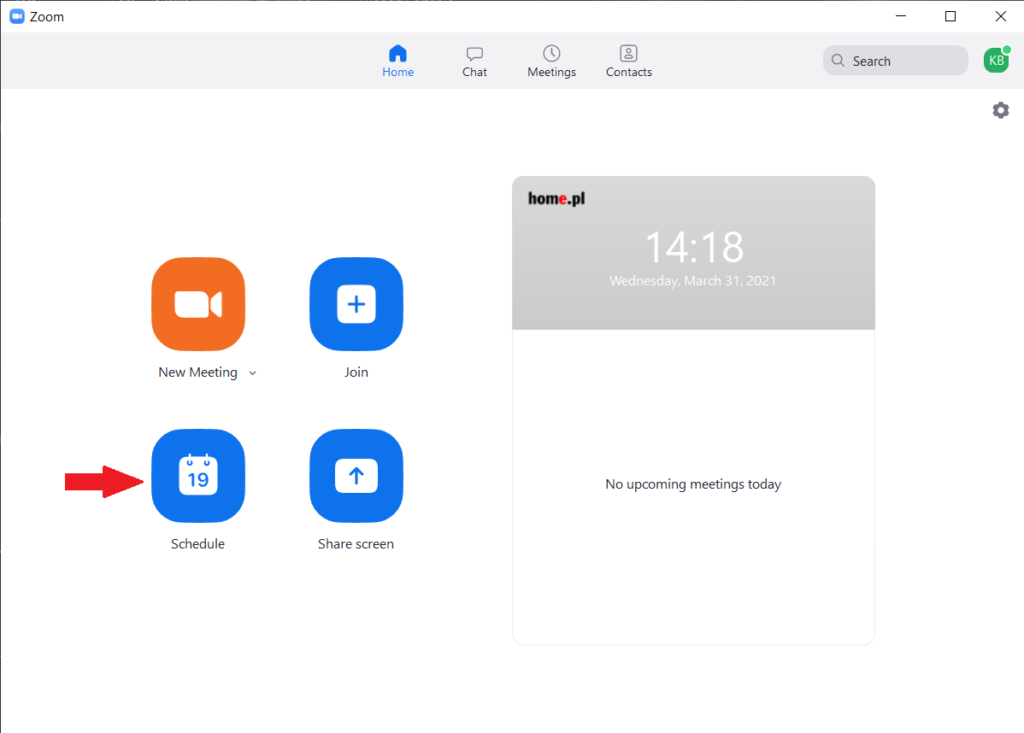
- W otwartym oknie planowania spotkania wprowadź nazwę spotkania w polu Topic oraz ustaw datę, godzinę i czas trwania. W polu Meeting ID wybierz, czy identyfikator spotkania ma zostać wygenerowany automatycznie, czy ma zostać użyte ID Twojego konta.
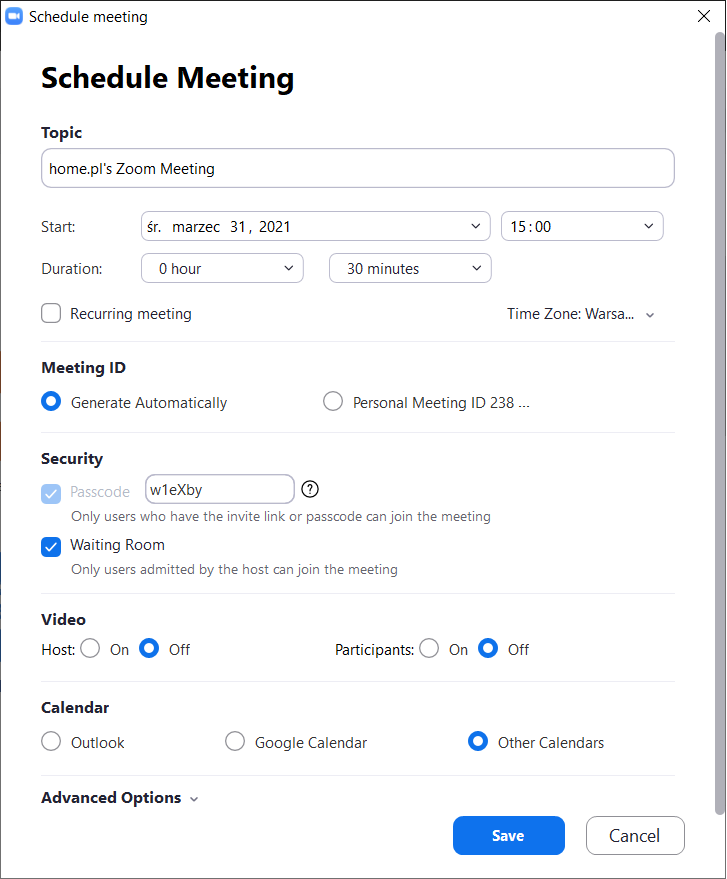 W sekcji Calendar możesz wybrać sposób wysyłania zaproszenia: Outlook, Kalendarz Google lub Inne kalendarze.
W sekcji Calendar możesz wybrać sposób wysyłania zaproszenia: Outlook, Kalendarz Google lub Inne kalendarze.
- Jeśli posiadasz pakiet aplikacji biurowych Microsoft 365, Zoom otworzy okno nowego spotkania w Outlook oraz automatycznie doda i wypełni dane na temat spotkania. Wprowadź kontakty lub adresy email osób, które chcesz zaprosić i kliknij: Wyślij.
- Opcja Kalendarz Google otworzy twoją domyślną przeglądarkę na stronie Kalendarza (może wymagać zalogowania do konta Google). Wprowadź dane spotkania i osoby, które mają zostać zaproszone i dodaj spotkanie do swojego Kalendarza.
- Przy wyborze opcji Inne Kalendarze zostanie otwarte dodatkowe okno Zoom z informacjami na temat spotkania. Możesz wkleić je w wybrany kalendarz lub wysłać je drogą mailową.
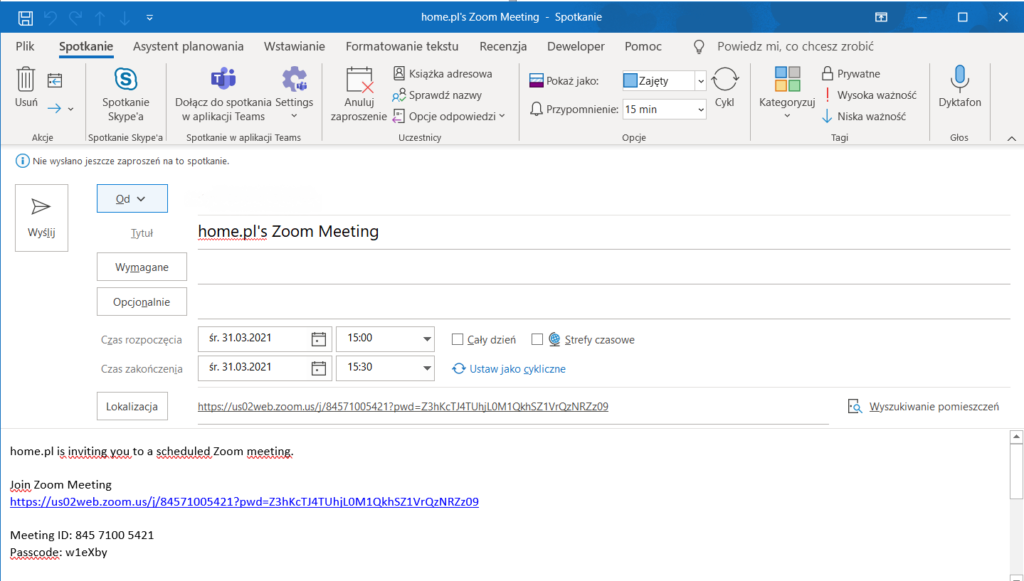
- Po wypełnieniu danych i zapisaniu, spotkanie Zoom będzie widoczne w Twoim kalendarzu. By dołączyć do niego kiedy nadejdzie termin, kliknij link znajdujący się w spotkaniu. W każdej chwili możesz je edytować, czy anulować w zakładce Meetings oraz skopiować link do spotkania, korzystając z przycisku: Copy Invitation.
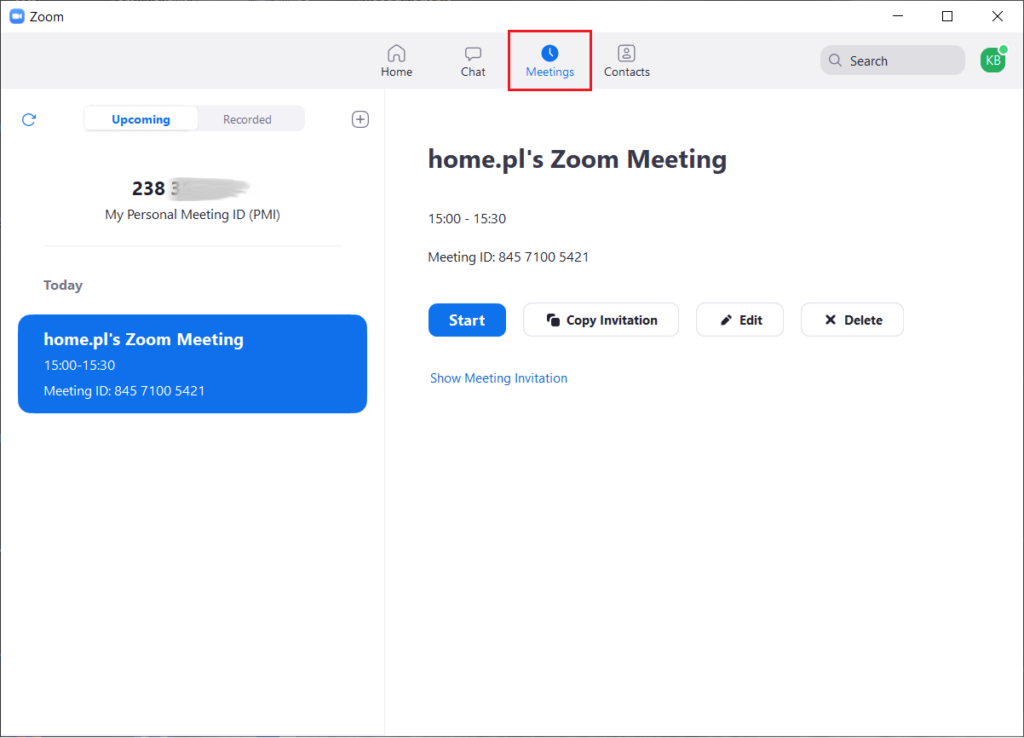
Wysyłanie zaproszenia do trwającego spotkania Zoom
Jeśli chcesz zaprosić kogoś do trwającego już spotkania Zoom:
- Kliknij strzałkę widoczną przy opcji Participants, a następnie Invite.

- Pojawi się nowe okno z opcjami zapraszania, w którym możesz skorzystać z kilku opcji:
- zaprosić osoby zapisane jako Twoje kontakty w Zoom
- skopiować link zaproszenia (Copy Invite Link)
- skopiować całą treść zaproszenia (Copy Invitation)
- wysłać zaproszenie drogą mailową, przechodząc do zakładki Email i wybierając swój klient pocztowy
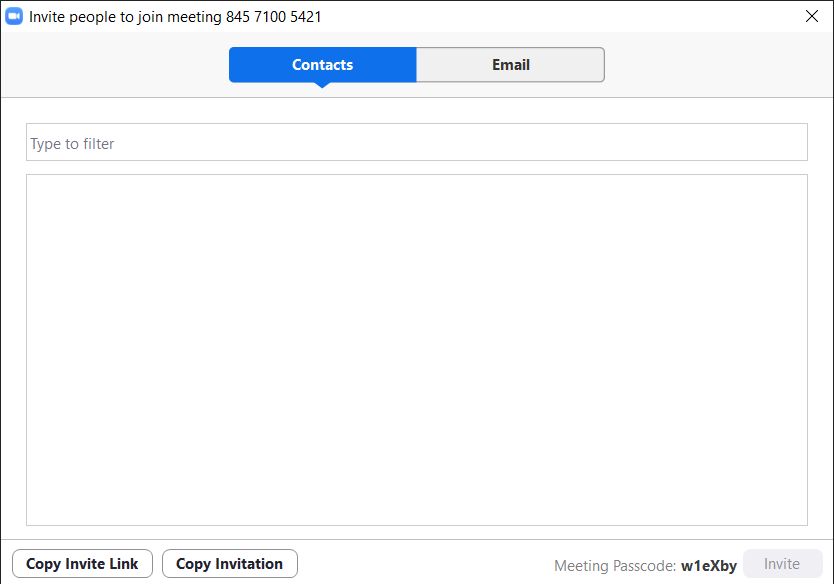
- Po wysłaniu zaproszenia lub skopiowaniu danych i wysłaniu własną metodą wróć do spotkania i zaczekaj na dołączenie zaproszonej osoby.
Czytaj więcej
- Zoom – jak dołączyć do spotkania przez przeglądarkę?
- Jak połączyć się ze spotkaniem w aplikacji Zoom?